ppt表格线条改变颜色的教程
时间:2023-04-19 10:51:40作者:极光下载站人气:1436
ppt软件相信大家是很熟悉的,这款办公软件可以让用户制作出很不错的演示文稿,这是因为软件中的功能是很强大的,用户可以利用其中的动画效果功能来将枯燥的文字变得更加生动形象,所以ppt软件深受了不少用户的喜欢,当用户在ppt软件中插入表格后,可以根据自己的需求来设置表格样式,最近小编就看到有用户问到ppt表格线条怎么改变颜色的的问题,这个问题需要用户在软件表格工具的格式选项卡中来设置笔颜色,接着在将其中的边框设置为所有框线即可解决问题,详细的操作过程是怎样的呢,接下来就让小编来向大家分享一下改变表格线条颜色的方法步骤吧,希望用户能够喜欢。
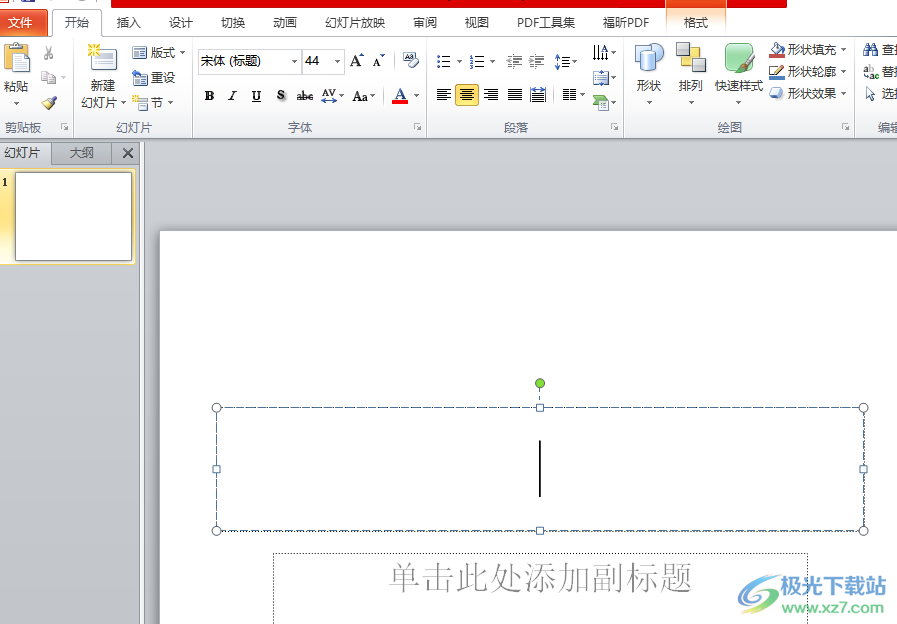
方法步骤
1.用户在电脑桌面上打开ppt软件,并新建幻灯片进入到编辑页面上
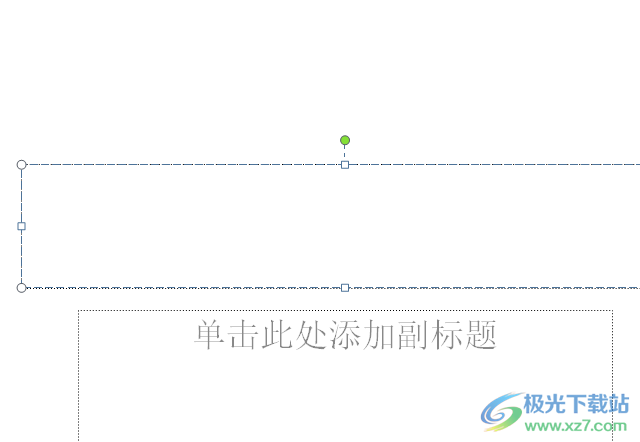
2.用户点击页面上方菜单栏中的插入选项,将会显示出相关的选项卡,用户选择其中的表格选项
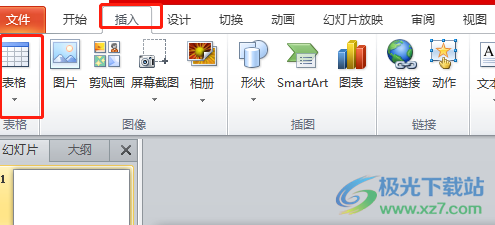
3.在拓展出来的表格下拉菜单中,用户在绘制区域设置出自己需要的行和列
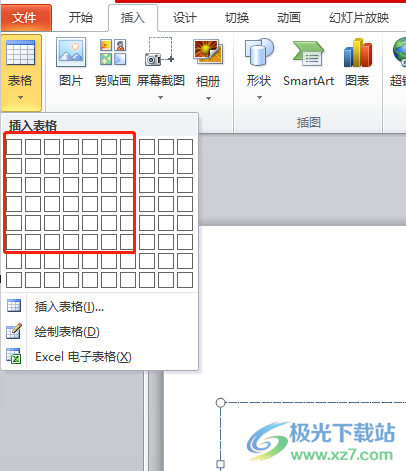
4.这时用户就可以在页面上看到显示出来的表格,需要全选表格
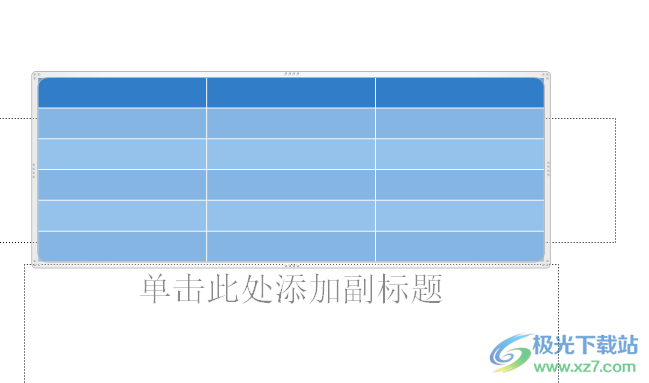
5.然后用户点击页面上方菜单栏中表格工具的显示选项,在显示出来的选项卡选择笔颜色选项
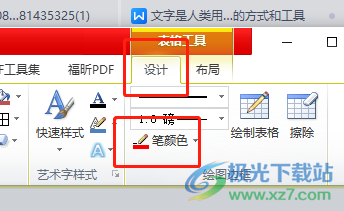
6.在拓展出来的颜色色块中,用户根据自己的喜好来选择颜色
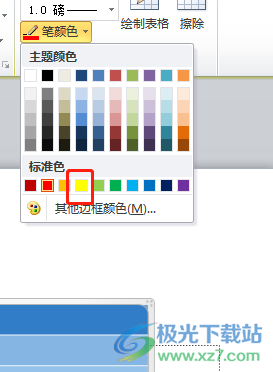
7.接着继续在格式选项卡中点击边框选项,在展示出来的选项卡中用户选择所有框线即可
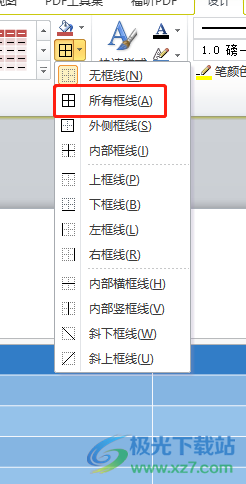
8.最后回到编辑页面上,就会发现表格的线条颜色已经全部换成了自己设置的颜色
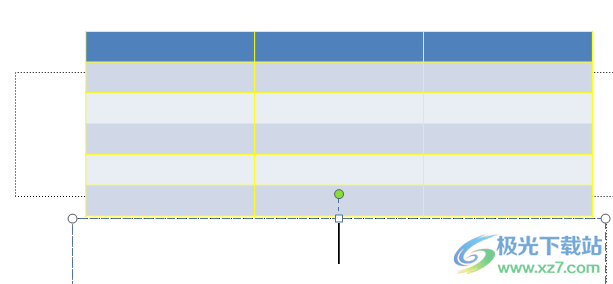
以上就是小编对用户提出问题整理出来的方法步骤,用户从中知道大致的操作过程为点击插入——表格——表格工具的设计选项——笔颜色——边框——所有框线这几步,方法简单易懂,感兴趣的用户快来看看小编的教程吧,一定可以成功更改表格的颜色的。

大小:60.68 MB版本:1.1.2.0环境:WinAll, WinXP, Win7
- 进入下载
相关推荐
相关下载
热门阅览
- 1百度网盘分享密码暴力破解方法,怎么破解百度网盘加密链接
- 2keyshot6破解安装步骤-keyshot6破解安装教程
- 3apktool手机版使用教程-apktool使用方法
- 4mac版steam怎么设置中文 steam mac版设置中文教程
- 5抖音推荐怎么设置页面?抖音推荐界面重新设置教程
- 6电脑怎么开启VT 如何开启VT的详细教程!
- 7掌上英雄联盟怎么注销账号?掌上英雄联盟怎么退出登录
- 8rar文件怎么打开?如何打开rar格式文件
- 9掌上wegame怎么查别人战绩?掌上wegame怎么看别人英雄联盟战绩
- 10qq邮箱格式怎么写?qq邮箱格式是什么样的以及注册英文邮箱的方法
- 11怎么安装会声会影x7?会声会影x7安装教程
- 12Word文档中轻松实现两行对齐?word文档两行文字怎么对齐?
网友评论